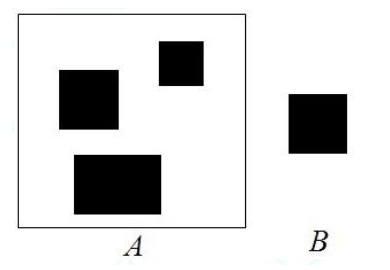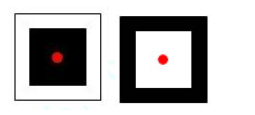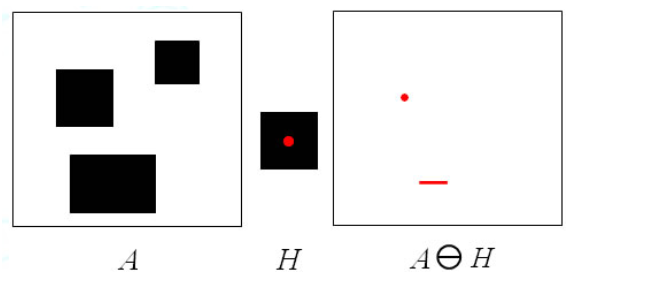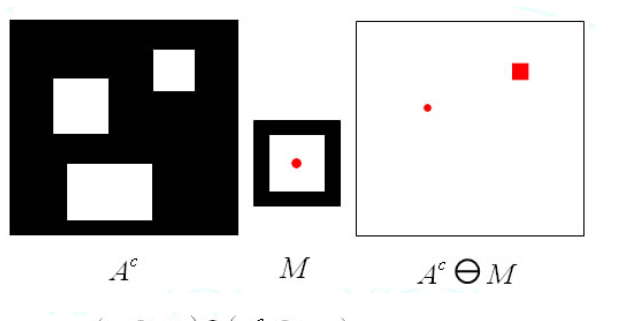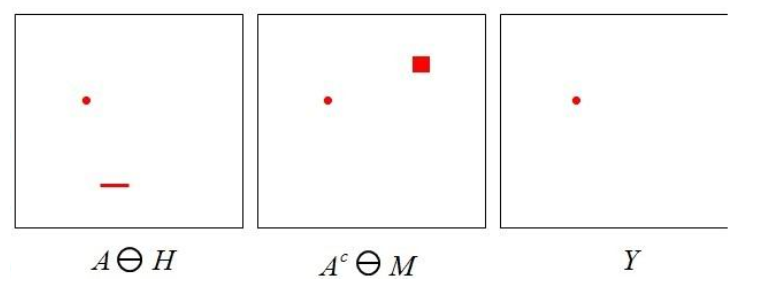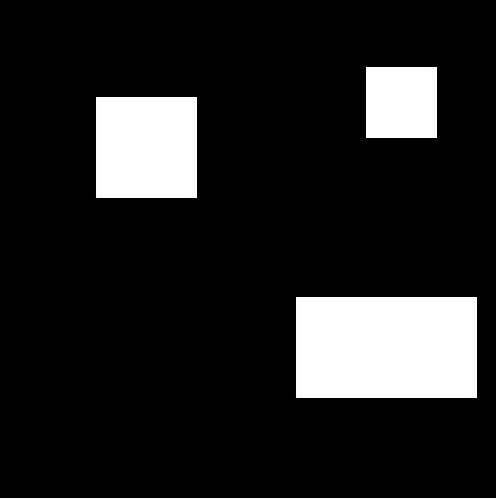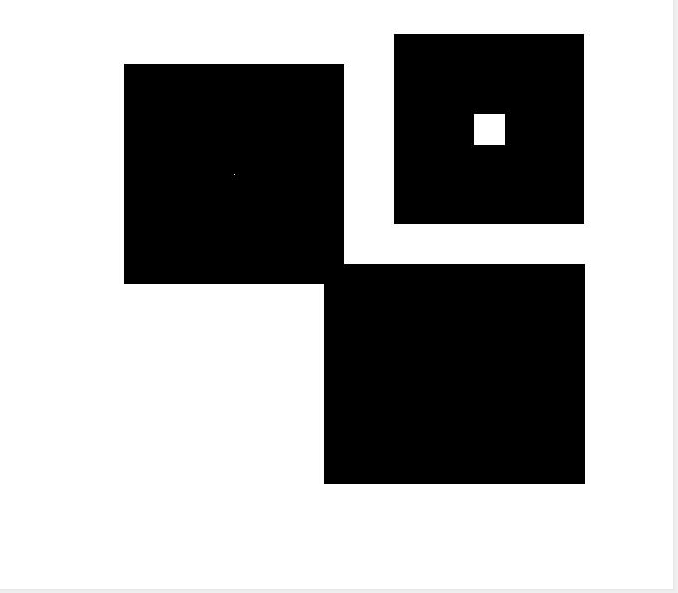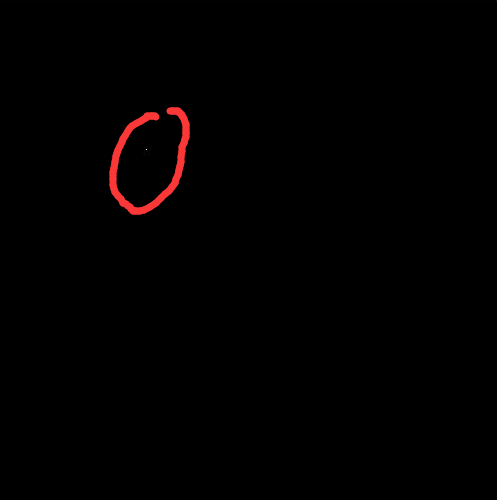击中击不中变换
原理
击中击不中变换(HMT)需要两个结构元素B1和B2,合成一个结构元素对B=(B1,B2)
一个用于探测图像内部,作为击中部分;另一个用于探测图像外部,作为击不中部分。显然,B1和B2是不应该相连接的,即B1∩B2=Φ。击中击不中变换的数学表达式为:
g(x, y)=hitmiss[f(x, y), B]=erode[f(x, y), B1]AND erode[fc(x, y), B2]
其中,fc(x,y)表示的是f(x,y)的补集。
作用
击中击不中变换就是在A图像上找到和B图像一致的那块区域,举个例子就是:你拿着一张A图片的一部分,你需要在A图像上找到这张图片在A图片上的位置在哪
算法步骤
- 这里把A图像作为原图像 B图像是目标形状,这里我们将B作为结构元素
- 建立一个比B大的模板W,计算出模板V (W-B),这里是为了满足原理中B1、B2无交集的条件
- 用B作为结构元素对A进行腐蚀
- 用V作为结构元素对A的补集进行腐蚀
- 取两张腐蚀后图片的交集
1、确定结构元素
既然是寻找图B所示形状,选取H为图B所示的形状。再选一个小窗口W,W包含H,M=W-H。如下图所示:
2、求H对A的腐蚀结果
3、求M对A补集的腐蚀
4.两张腐蚀图片求交集
图片Y中左上角那个红点就是B在A中的位置。
MATLAB实战
t=zeros(500,500);
for i=100:200
for j=100:200
t(i,j)=1;
end
end
for i=70:140
for j=370:440
t(i,j)=1;
end
end
for i=300:400
for j=300:480
t(i,j)=1;
end
end
imshow(t);%构造原图
m=zeros(100,100);
for i=1:100
for j=1:100
m(i,j)=1;
end
end
figure,imshow(m);%构造m结构元素
n=zeros(120,120);
for i=1:120
for j=1:120
n(i,j)=1;
end
end
for i=10:110
for j=10:110
n(i,j)=0;
end
end
figure,imshow(n);%构造n结构元素 与m交集为空
x1=imerode(t,m);
figure,imshow(x1);%原图被m结构元素腐蚀后
x2=imerode(~t,n);
figure,imshow(x2);%原图补集被n结构元素腐蚀后
x3=x1.*x2;
figure,imshow(x3);%求两张腐蚀后图像的交集
结果图
1.原图
2.m对A腐蚀后
3.n对A补集腐蚀后
4.两张腐蚀图求交集后
- 这里击中击不中变换还是有点难理解,至于为什么进行两次腐蚀,就可以找到B在A中的位置,这里就不讨论了,反正我们只需要知道进过这样的运算可以得到结果即可(这里其实自己对那个变换公式原理有点不是很理解)
- 这里有个很大的坑,就是如果按照原理上的图进行变换,是得不到最终答案的。其原因就是在MATLAB中,白色是1,黑色是0。在课本上,定义的结构元素有效值是1,也就是白色,而上面原理包括课本上则是默认黑色进行腐蚀的。所以,为了验证原理,我们只需要将颜色反转即可(黑变白,白变黑)。
- 这里对腐蚀、膨胀一定要理解清楚,特别是结构体元素有效值为1,MATLAB中1是白色,我被这个坑惨了
- 击中击不中的用处就是 在图像A中寻找图像B在A中的位置
今天的文章MATLAB–数字图像处理 击中击不中变换分享到此就结束了,感谢您的阅读。
版权声明:本文内容由互联网用户自发贡献,该文观点仅代表作者本人。本站仅提供信息存储空间服务,不拥有所有权,不承担相关法律责任。如发现本站有涉嫌侵权/违法违规的内容, 请发送邮件至 举报,一经查实,本站将立刻删除。
如需转载请保留出处:https://bianchenghao.cn/67698.html